こんにちはひらのたけしです。
先日、フランス・シャンパーニュ田舎暮らし交流会というイベントを自主企画しました。普段からこのようなイベントを企画しているのかというと、そうではありません。人と話すのはとても好きで、得意なほうですが、人前で話すと緊張するタイプで、途中で何が言いたいのか分からなくなりますw。
そんなぼくですが、初めてGoogleスライドを使って交流会で紹介する画像を作成しました。交流会の参加人数は6人未満、当時の参加人数は3人でした。当初はモニターに画像を投影して行おうかと思いましたが、Mac Book air 13インチのスクリーンでスライドを紹介しました。
スライド作成時に、画像切り替えをPCで毎回クリックするのは参加者さんにストレスを与えるんじゃないかと思い始め、僕自身も喋りながらクリックすることに違和感を感じていました。
そん時にいろいろ調べると、大きなセミナーで使うプロジェクター用のレーザーポインター(指示棒)が出てきました。レザーポインターに画像を先に進めるコントローラーが付いていて遠隔操作できるというもの。
有名講師になった気分でめちゃめちゃかっこい良いですね。
ぼくの場合は小規模な交流会で、しかもPCのみでの画像紹介ですが、リモートコントローラーを購入して使って見ましたのでご紹介します。
パワーポイントやGoogleスライドをリモートコントロールしてくれる優れもの。

見た目本当にシンプル。

片面サイドにボリューム調整とUSBで充電できる差し込み口があります。

もう片面は電源のon/off。

先っちょに取り外しできるUSBが刺さってます。

こんな感じです。めちゃ画期的なコントローラーだと思いました。
電池が不要なのも良いですよね。
これ便利!キーボードを触らずに画像を次に進めることができるw。僕が知らないだけだと思うけど。
#googleスライド#リモートコントロールPPT pic.twitter.com/Wn5txZ9XWq
— 平野 岳史 (@takeshi_hirano) 2017年10月22日
リモートコントローラーの設定
ぼくの場合は、USBを差し込んでGoogleスライドをPCのスクリーン上に出して「スライドをスタート」させ、リモートコントローラーをポチポチ押してみると画像が切り替わりました。めちゃ簡単で特に難しい設定はありませんでした。
取り扱い説明書が同梱されているので、もし設定に困った場合は見るといいですね。
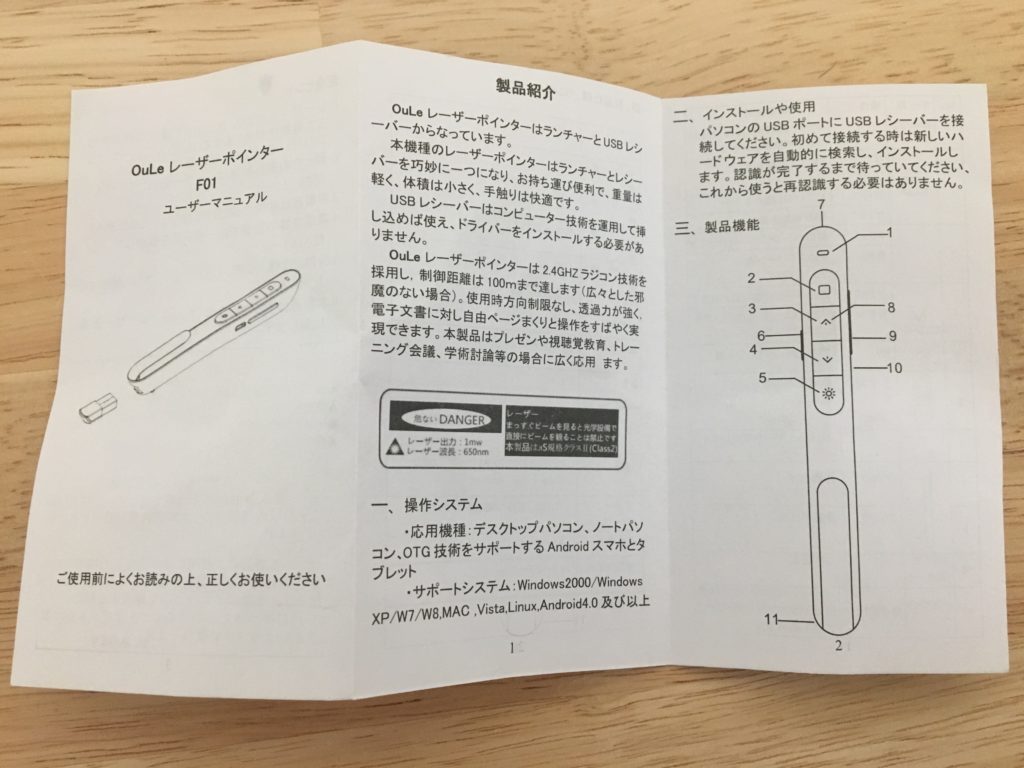
よく読んで見ると100m離れた場所でもコントロールが効くそうです。
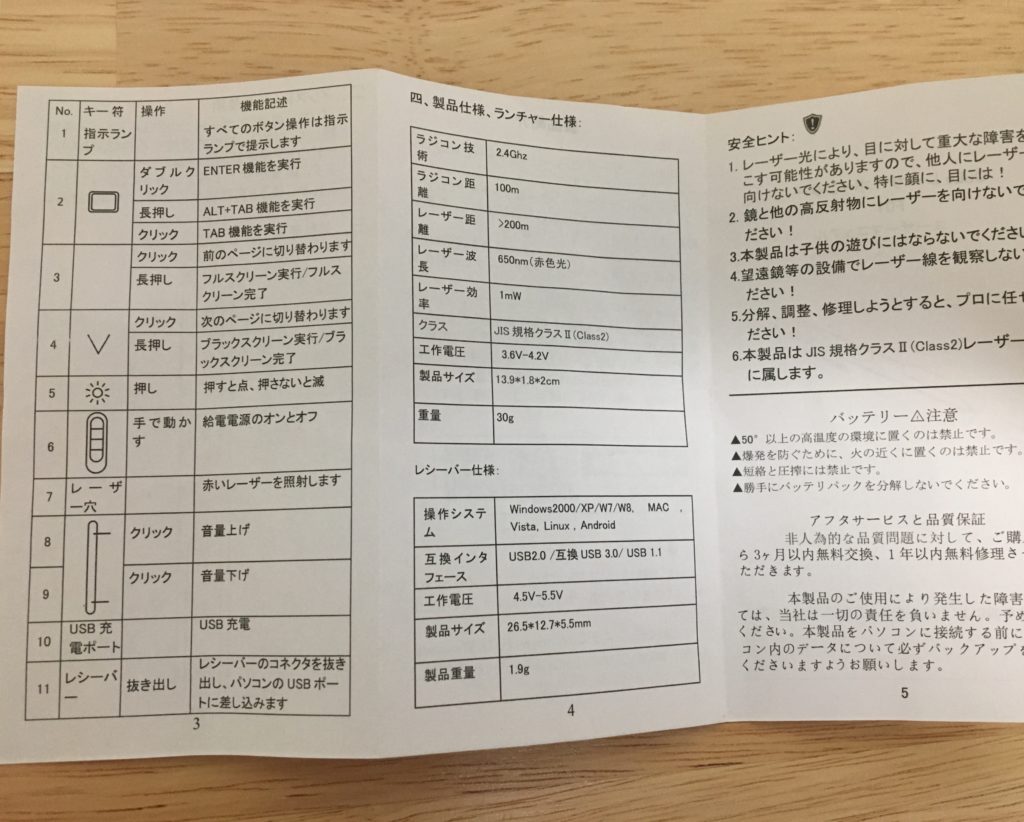
簡単なスイッチ説明が書いてあります。本体を購入してから1年内無料交換または修理が付いているので安心です。
自分の交流会で使用しての感想

とにかく簡単に使いこなせて便利。交流会の開催時間は1日2回開催の計4時間でしたが、一度も充電しなくて済みました。機械音痴な人でもすぐに使える便利アイテムだと思います。



コメント